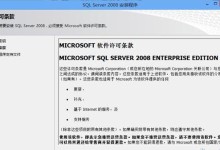在使用台式电脑的过程中,不可避免地会遇到系统崩溃、病毒入侵等问题。为了解决这些问题,我们需要重新安装操作系统。而使用U盘重装系统是一种简易、快捷的方法。本文将一步步教你如何使用U盘重新安装台式电脑系统。

准备工作
1.检查台式电脑的配置要求,确定所需的操作系统版本。
2.准备一个容量大于4GB的空白U盘,确保里面没有重要数据。
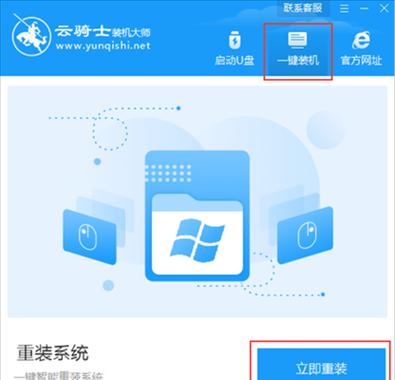
3.从官方渠道下载所需的操作系统镜像文件,并保存在本地硬盘上。
格式化U盘
1.插入U盘到台式电脑的USB接口。
2.打开"我的电脑",找到对应的U盘,右键点击并选择"格式化"。
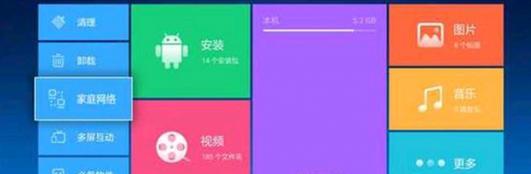
3.在格式化窗口中,选择"文件系统"为FAT32,并勾选"快速格式化"选项,最后点击"开始"进行格式化。
制作启动U盘
1.下载并安装Rufus等U盘制作工具。
2.打开Rufus软件,选择正确的U盘,点击"选择"按钮并导入已下载的操作系统镜像文件。
3.设置分区方案为MBR,文件系统选择FAT32。
4.点击"开始"按钮,等待制作启动U盘完成。
设置电脑启动项
1.重启台式电脑,并按照屏幕提示进入BIOS设置界面。
2.找到"Boot"选项,并将U盘设为第一启动项。
3.保存设置并退出BIOS。
开始重装系统
1.重启电脑,U盘启动后会进入系统安装界面。
2.根据提示,选择语言、时区和键盘布局等信息。
3.点击"安装"按钮,等待系统文件的复制和安装过程。
4.在安装过程中,根据需要选择系统安装的版本、磁盘分区和安装位置等选项。
5.等待系统安装完成后,重启电脑。
系统设置
1.启动电脑后,根据提示进行初始设置,包括网络连接、用户账户等。
2.完成系统设置后,可以开始安装所需的驱动程序和常用软件。
3.检查系统是否正常运行,确保一切正常。
备份重要数据
1.在重装系统之前,务必备份重要的个人文件和数据。
2.可以使用U盘、移动硬盘或云存储等方式进行数据备份。
3.确保数据备份完整,以免丢失重要文件。
注意事项
1.在操作过程中,确保电脑有足够的电量或者连接电源。
2.遵循操作步骤,不要随意更改设置,以免引发其他问题。
3.如果不熟悉操作,最好请有经验的人士协助操作。
安全防护
1.在重装系统后,及时安装杀毒软件和防火墙等安全软件。
2.定期更新系统补丁,确保系统安全性。
解决常见问题
1.如果在重装系统过程中遇到问题,可以参考官方网站或者咨询专业人士寻求帮助。
2.注意备份重要数据,以防数据丢失。
通过使用U盘重新安装台式电脑系统,我们可以轻松解决系统崩溃、病毒入侵等问题。只需要按照本文提供的步骤操作,即可完成系统的重装。同时,在操作过程中要注意备份数据和遵循操作步骤,确保操作的安全性和顺利性。